Ao tentar configurar minha conta no Gmail passei uma dificuldade. Ao pesquisar logo descobrir que para configurar a conta do Gmail no Outlook, é necessário antes ir no link e ativar a opção “Permitir aplicativos menos seguros“: https://www.google.com/settings/security/lesssecureapps
IMAP:
- imap.gmail.com
- Requer SSL: Sim
- Porta: 993
SMTP:
- smtp.gmail.com
- Requer SSL: Sim
- Requer TLS: Sim (se disponível)
- Requer autenticação: Sim
- Porta para SSL: 465
- Porta para TLS/STARTTLS: 587
01 – Ao acessar o link vai ter somente uma pergunta e duas opções “Acesso para aplicativos menos seguros” Clique em “Ativar” como na imagem abaixo:
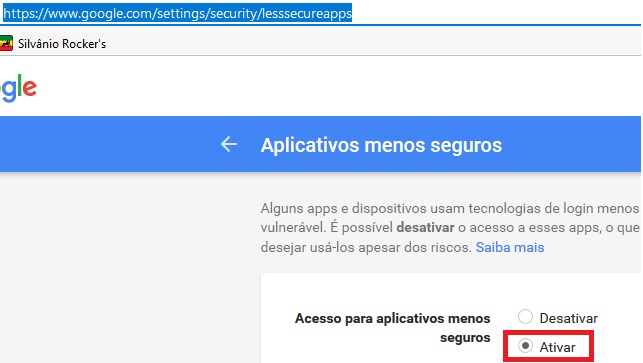
02 – Acesse o conta do Gmail que deseja configurar “Clique no ícone de roda dentada , no canto superior direito, e selecione Configurações – > Clique em Encaminhamento e POP/IMAP -> Selecione Ativar IMAP -> Clique em Salvar alterações:
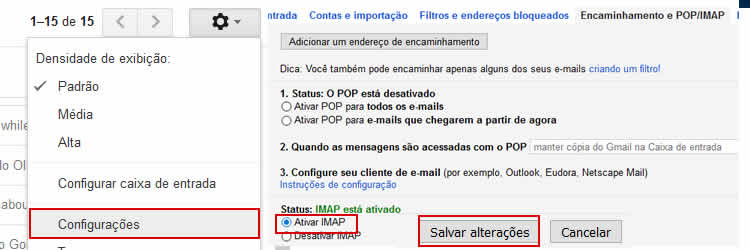
3 – Faça os 2 passos anteriores e caso use POP, seu Outlook não apaga sua as mensagens na caixa on line e assim o e-mail continua no servidor apesar de ter sido apagado no Outlook. Agora abra seu Outlook e caso não apareça o assistente de configuração, vá em -> Arquivo -> Adicionar Conta -> preencha os dados -> Clica em configurar o servidor manualmente -> e-mail da internet:
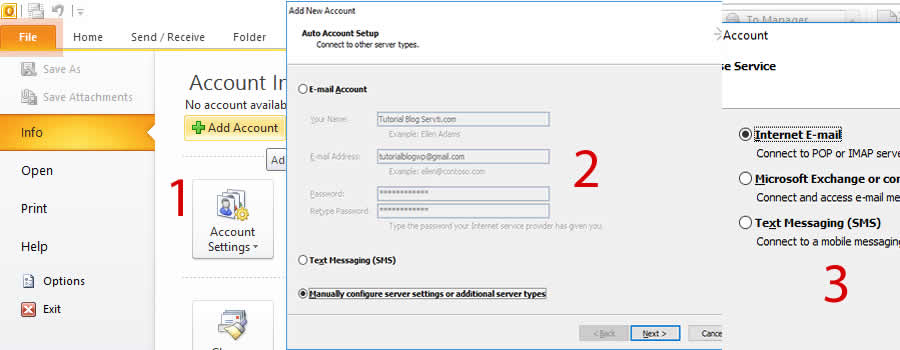
4 – Agora selecione -> “IMAP” em tipo de conta -> em servidor de entrada preencha “imap.gmail.com” sem aspas -> servidor de saída preencha “smtp.gmail.com” nome de usuário o e-mail -> Senha -> Mais opções -> clica na aba avançado muda os servidores de entrada e saída com encriptação SLL e muda a posta SMTP de 25 para 465 como na imagem abaixo:
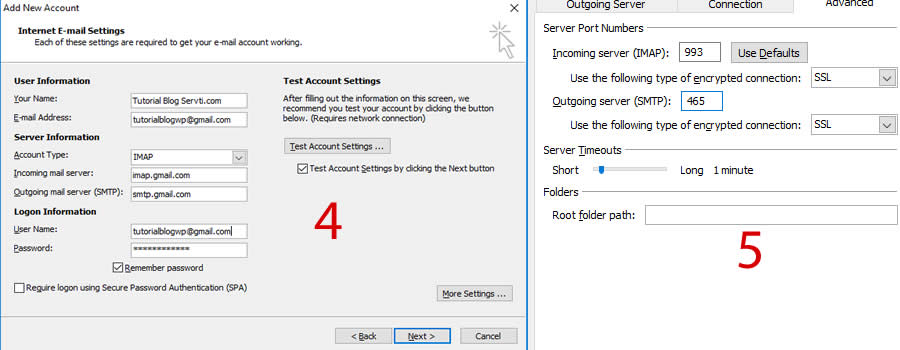
5 -Depois vá na aba “Servidor de saída“, clique na primeira opção como na imagem com número 6 -> ok e próximo e pronto:
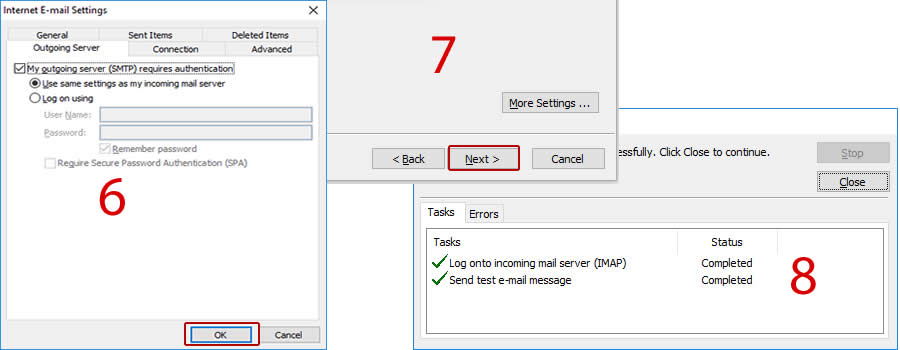
Se estiver tudo certo vai funcionar perfeitamente e caso não… Revise o passo a passo, olha as imagens que não tem erro.
Espero que gostem e aqui em baixo vou deixar o link de como configurar o Hotmail no Outlook: https://www.servti.com/blog/2016/11/30/como-configurar-hotmail-ou-outlook-com-em-imap-no-aplicativo-microsoft-outlook/
Abaixo o vídeo de como configurar o Gmail no Outlook.
